El lanzamiento de iOS 18.1 trajo nuevas funciones interesantes, que incluyen configuraciones de privacidad mejoradas, widgets mejorados y actualizaciones de rendimiento. Sin embargo, desde la actualización, muchos usuarios han recurrido a foros en línea para expresar sus frustraciones por el agotamiento inesperado de la batería y su escasa duración. Si ha notado que su iPhone tiene dificultades para mantener la carga después de la actualización, no está solo.
¿Por qué la batería de mi teléfono se está agotando tan rápido y de repente en iOS?
Es normal que los teléfonos inteligentes experimenten una caída en la duración de la batería durante los primeros días después de una actualización. Esto se puede atribuir a varios factores, incluidos los procesos en segundo plano que funcionan para optimizar su dispositivo y las actualizaciones del sistema que requieren energía adicional. Cuando un sistema operativo se actualiza, a menudo vuelve a indexar archivos y optimiza aplicaciones, lo que puede provocar un sobrecalentamiento temporal y un mayor consumo de batería. Sin embargo, si su teléfono continúa drenando rápidamente durante un período prolongado, los siguientes consejos pueden ser útiles.

ZEERA MagDefender MagSafe Case
Premium MagSafe Kickstand Case for iPhone 16 Pro Max with Carbon Fiber Texture
Shop Now¿Cómo soluciono el agotamiento de la batería de mi iOS?
Aquí hay diez estrategias efectivas para ayudarlo a administrar y mejorar la duración de la batería en iOS 18.1:
1, deshabilite Apple Intelligence (si está habilitado)
Apple Intelligence, como parte de sus funciones inteligentes, puede consumir la batería si no se utiliza con frecuencia. Si está inscrito en el programa beta de Apple Intelligence y ha habilitado esta función, puede desactivarla para ahorrar batería de la siguiente manera:
- Nota : dado que Apple Intelligence se encuentra actualmente en versión beta y es posible que solo esté disponible en determinadas regiones e idiomas (como el inglés estadounidense en los Estados Unidos), es posible que los siguientes pasos no se apliquen a todos los usuarios.
- Abra la aplicación "Configuración".
- Intente buscar opciones relacionadas con Apple Intelligence dentro de "Privacidad" o "Servicios del sistema" (la ruta específica puede variar según la versión de iOS).
- Si encuentra la opción relevante, desactívela.
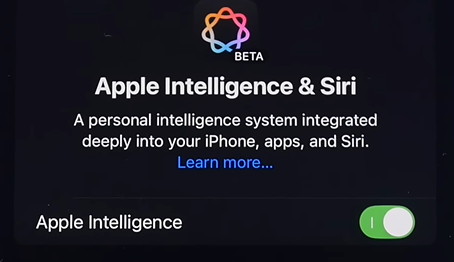
2, Optimizar el Centro de control y los widgets de la pantalla de inicio
Después de la actualización de iOS 18, la función de widget permite la personalización para que coincida con su estilo , lo cual es bastante atractivo. Los widgets brindan acceso rápido a información importante, pero también pueden contribuir al agotamiento de la batería. Para minimizar su impacto en la duración de la batería, considere lo siguiente:
- Tenga en cuenta los widgets del Centro de control que utiliza. Opte por widgets estáticos en lugar de animados, ya que los widgets animados se actualizan continuamente en segundo plano, lo que consume más energía.
- Limite la cantidad de widgets en su pantalla de inicio solo a los que necesita. Esto puede ayudar a reducir el consumo de batería al minimizar la actividad en segundo plano.
3. Deshabilite la actualización de la aplicación en segundo plano
- La actualización de aplicaciones en segundo plano permite que las aplicaciones actualicen su contenido en segundo plano, lo que puede consumir batería.
- Vaya a Configuración > General > Actualización de la aplicación en segundo plano y configúrelo en "Desactivado" o limítelo solo a Wi-Fi.
4. Ajustar el brillo de la pantalla
- Un brillo de pantalla más alto consume más batería.
- Reduzca el brillo en Configuración > Pantalla y brillo o habilite "Brillo automático" en Configuración > Accesibilidad > Pantalla y tamaño de texto
5. Desactive los servicios de ubicación
- Muchas aplicaciones utilizan constantemente servicios de ubicación, lo que agota la batería.
- Vaya a Configuración > Privacidad y seguridad > Servicios de ubicación y ajuste la configuración para aplicaciones individuales o desactívela por completo.
6. Limitar el correo electrónico push
- Las notificaciones push por correo electrónico pueden comprobar continuamente si hay mensajes nuevos, utilizando energía.
- Vaya a Configuración > Correo > Cuentas > Obtener nuevos datos y seleccione "Manual" o aumente el intervalo de recuperación.
7. Desactive las notificaciones innecesarias
- Las notificaciones pueden activar su dispositivo con frecuencia utilizando la energía de la batería.
- Vaya a Configuración > Notificaciones y desactive las notificaciones de aplicaciones que no sean esenciales.
8. Habilite el modo de bajo consumo
- El modo de bajo consumo reduce la actividad en segundo plano y optimiza el rendimiento para prolongar la vida útil de la batería.
- Actívalo yendo a Configuración > Batería > Modo de bajo consumo .
9. Actualice a la última versión de iOS
- Apple suele publicar actualizaciones que mejoran la gestión de la batería y corrigen errores.
- Busque actualizaciones en Configuración > General > Actualización de software e instale las actualizaciones disponibles.
10, administra tus aplicaciones
- Es posible que algunas aplicaciones estén usando demasiada batería.
- Vaya a Configuración > Batería para ver qué aplicaciones consumen más batería y considere limitar su uso o desinstalarlas.
11. Restablecer todas las configuraciones
- Un reinicio puede resolver problemas de software que podrían estar provocando que se agote la batería.
- Vaya a Configuración > General > Transferir o restablecer iPhone > Restablecer > Restablecer todas las configuraciones .
La implementación de estas estrategias puede ayudar a mitigar los problemas de consumo de batería y mejorar el rendimiento general de su iPhone.
Conclusión
Si sigue estos pasos, puede ayudar a mitigar los problemas de descarga de batería que pueda estar experimentando con iOS 18.1.

ZEERA MagTri Qi2 MagSafe Charger
The Premium 3-in-1 Portable Travel Charger with 15W Wireless Output
Shop NowComparte este blog
¿Disfrutaste esta publicación? ¡Compártelo con tus amigos y familiares usando el código APPLE para obtener un 20 % de descuento en tu próxima compra en ZEERA Wireless! 🎁💚
- English:Why is My iPhone Battery Draining So Fast After Updating to iOS 18.1?
- French:Pourquoi la batterie de mon iPhone se vide-t-elle si rapidement après la mise à jour vers iOS 18.1 ?
- Italian:Perché la batteria del mio iPhone si scarica così velocemente dopo l'aggiornamento a iOS 18.er1?
- Spanish:¿Por qué la batería de mi iPhone se agota tan rápido después de actualizar a iOS 18.1?
- German:Warum entlädt sich der Akku meines iPhones nach dem Update auf iOS 18.1 so schnell?
- Hungarian:Miért merül le olyan gyorsan az iPhone akkumulátorom, miután frissítettem az iOS 18.1-re?
- Japanese:iOS 18.1にアップデートした後、iPhoneのバッテリーの消耗が激しくなるのはなぜですか?
- Arabic:لماذا تنفد بطارية iPhone بسرعة كبيرة بعد التحديث إلى iOS 18.1؟







